![]() 検索結果:88件
検索結果:88件
#995PayPal決済を別精算ページにて利用可能にします
【対象機能・画面】
別精算ページオプションをご利用の店舗様
別精算ページにて、PayPal決済(決済代行会社:PayPal)を利用しようとするとエラーになり注文完了できなかったため修正します。
#993PayPay(SBペイメントサービス)を利用しているか判定可能にします
PayPay(決済代行会社:SBペイメントサービス)を利用しているか、以下で判定できるようにします。
【対象テンプレート:注文完了ページ(cart_result.xhtml)、ページ遷移型決済遷移ページ(kessai_link.xhtml)】
1) 利用したいテンプレートの上部のタグ内に下記を記述。
xmlns:paypay="eb:PAYPAY/view_paypay.json
2) PayPay利用時に表示したい内容(<a>タグや、文字列、画像など)を下記のように記述することで、PayPay決済利用時にのみ表示。
<div m:id='common.IF_APP_INSTALLED' m:app_cd='PAYPAY'>
<div paypay:if="isPaypay">
<p>
画面に表示したい内容を記載
</p>
</div>
</div>#992Amazonより連携される姓名が文字数制限を超える場合、エラーにならないよう、超過部分は切り捨てます
【対象機能・画面】
Amazon Pay または Amazon Pay V2 をご利用の店舗様
アラジンECでは、姓・名それぞれ全角15文字以内(漢字・カナともに)としているため、
エンドユーザーが、Amazon Pay または Amazon Pay V2 をお支払い方法としてご注文頂く際に
Amazon 側より、15文字を超えるお名前が連携されるとエラーになっていたため、
16文字以降は切捨て、エラーにならないようにします。
#953Amazon Pay V2 ご利用時、ご依頼主情報にAmazonの情報を反映するか、設定可能にします
【対象機能・画面】
Amazon Pay V2 をご利用の店舗様
Amazon Pay(Amazonアカウントでお支払い)を選択した際に、ご依頼主情報にAmazonの情報を反映するかを選択できる初期設定を追加します。
※デフォルト値は、従来の挙動である「Amazonの情報を利用する」です。
【ご留意事項】
ご利用には、m:idの組み込みを伴うテンプレート修正が必要です。
2021-09-01
#942Amazon Pay 、Amazon Pay V2 の初期設定名を変更します
【対象機能・画面】
Amazon Pay または Amazon Pay V2 をご利用の店舗様
ショップ管理画面 > システム管理 > システム設定マスタ > 初期設定
Amazon Pay 用の初期設定とAmazon Pay V2 用の初期設定で
同一名称のものがあったため、判別できるよう初期設定名を以下のように変更します。
《変更前》
「AmazonPay AmazonUserID 紐づけ」
《変更後》
・Amazon Pay 用「AmazonPay:AmazonUserID 紐づけ」
・Amazon Pay V2 用「Amazon Pay V2:AmazonUserID 紐づけ」
《変更前》
「Amazon Pay配送先利用切替フラグ」
《変更後》
・Amazon Pay 用「Amazon Pay:配送先利用切替フラグ」
・Amazon Pay V2 用「Amazon Pay V2:配送先利用切替フラグ」
#927Amazonアカウントの電話番号を全角で設定した場合の挙動を変更します
【対象機能・画面】
Amazon Pay をご利用の店舗様
Amazon Pay をご利用の場合、Amazonアカウントでお支払いの際にAmazonアカウントの電話番号を全角で設定していた場合の挙動を改善します。
※Amazon Pay V2 は改善後の挙動となっています。
《変更前》
注文情報入力ページ(cart_seisan.xhtml)にて「半角で入力してください。 (送付先電話番号)」とエラーになる。
《変更後》
エラーは出ず、電話番号は半角に変換されてアラジンECに登録される。
#919ギフトオプションが Amazon Pay に対応しました
【対象機能・画面】
ギフトオプションをご利用の店舗様
ギフトオプションにおいて、Amazon Pay がご利用可能となりました。
Amazon Pay V2 でもご利用可能です。
#911LINE Pay のオーソリ同時確定の挙動を修正します
【対象機能・画面】
ショップ管理画面 > お店を作る > 決済方法
決済方法の「オーソリ時確定フラグ」欄にて「オーソリ時確定」にチェックを入れた場合の挙動を修正します。
《修正前》
・受注一覧の入金区分:手動でチェックを入れる。
・入金処理時送信メール:受注一覧で、[送信]アイコン or [一括配信]ボタン を押下すると配信。
《修正後》
・受注一覧の入金区分:決済完了したタイミングで、自動でチェックが入る。
・入金処理時送信メール:
a)決済方法にて「入金通知受取時自動メール送信する」にチェック有り
⇒決済完了したタイミングで、自動で配信。
b)決済方法にて「入金通知受取時自動メール送信する」にチェック無し
⇒受注一覧で、[送信]アイコン or [一括配信]ボタン を押下すると配信。(修正前と同じ)
2021-07-14
#908Amazon Pay V2 でのお支払いにおける「氏名(カナ)」の初期値を指定できるようにしました
【対象機能・画面】
Amazon Pay V2 をご利用の店舗様
Amazon Pay V2 でのお支払いにおけるご依頼主・送付先の「氏名(カナ)」の初期値を指定できる初期設定を追加しました。
#899Amazon Pay、Amazon Pay V2 でお支払い時の仕様を変更します
【対象機能・画面】
Amazon Pay または Amazon Pay V2 をご利用の店舗様
Amazon Pay ならびに Amazon Pay V2 について、以下のように仕様を変更します。
【Amazonアカウントの「お名前」の反映について】
※対象:Amazon Pay、Amazon Pay V2
Amazon Pay または Amazon Pay V2 でお支払いの場合
Amazonアカウントでは「お名前」として、姓名が1つの項目になっているのを
以下のようにアラジンEC側へ反映させます。
《変更前》
Amazonアカウントの「お名前」に全角スペースがある場合
全角スペースで区切って、アラジンEC側の「姓」「名」に反映させる。
《変更後》
Amazonアカウントの「お名前」に全角スペース or 半角スペースがある場合
全角/半角スペースで区切って、アラジンEC側の「姓」「名」に反映させる。
※スペースが複数入っている場合、最初のスペースで区切ります。
【決済代行側の「販売事業者注文番号」について】
※対象:Amazon Pay V2(Amazon Pay は現在「変更後」の挙動)
《変更前》
決済代行側の「販売事業者注文番号」は空。
《変更後》
決済代行側の「販売事業者注文番号」に、アラジンECの受注番号(ORDER_DISP_NO)を連携。
#895PayPal決済選択時の注文情報確認ページにて「戻る」を押下した時の挙動を修正しました
【対象機能・画面】
PayPal決済(PayPal)をご利用の店舗様
お支払い方法として、PayPal決済を選択した場合
注文情報確認ページ(cart_confirm.xhtml)にて「戻る」ボタンを押下すると
注文情報入力ページ(cart_seisan.xhtml)の入力内容が空になったため、修正しました。
#894ポイントを利用したLINE Pay 決済の注文を決済代行側の画面でキャンセルした時の挙動を修正しました
【対象機能・画面】
LINE Pay をご利用、かつ、ポイントオプションをご利用の店舗様
ポイントを利用して商品を購入してLINE Pay で決済した注文を決済代行会社側の画面で「決済キャンセル」した場合、
利用ポイントや在庫が戻っていなかったため、修正しました。
#884Amazon Pay V2 選択時の注文情報確認ページにて「戻る」を押下したときの挙動を修正しました
【対象機能・画面】
Amazon Pay V2 をご利用の店舗様
Amazon Pay V2注文情報確認ページ(cart_confirm$amazon_payments_v2.xhtml)において
「戻る」「注文する」ボタン以外にキーワード検索等の情報を送信するフォームを設置していた場合、
ゲスト購入時に「戻る」ボタンを押下するとAmazon Pay V2専用の注文情報入力ページに戻らず
通常の注文情報入力ページに遷移し入力内容が空になったため、修正しました。
2021-06-11
#877SBペイメントサービスの決済について2点変更します
【対象機能・画面】
決済代行会社:SBペイメントサービスの決済をご利用の店舗様
ショップ管理画面 > お店を作る > 決済方法
決済代行会社:SBペイメントサービスの決済について、以下2点の対応を行います。
(1)決済名称「PayPay(オンライン決済)」を、「PayPay(ソフトバンクペイメントサービス)」に変更します。
※店舗様で設定いただく「画面表示テキスト」は変わりません。
※決済名をデータ連携に用いるなど、ご活用いただいている場合はご注意くださいませ。
(2)各決済において、設定不要な以下の項目を非表示にします。
▼キャリア決済(ドコモケータイ払い・ソフトバンクケータイ支払い・auかんたん決済・ドコモケータイ払い(継続課金)・auかんたん決済(継続課金)・マルチ決済)
・SBPS用顧客ID
・3DES 暗号化キー
・3DES 初期化キー
▼電子マネー決済(ビットキャッシュ決済・ネットキャッシュ決済・ウェブマネー決済)
・SBPS用顧客ID
・3DES 暗号化キー
・3DES 初期化キー
・Basic認証ID
・Basic認証Password
※変更予定日:2021年6月23日(水)予定
2021-06-11
#875不必要な「EbisuAmazonPayments.js」を削除します
【対象機能・画面】
ショップ管理画面 > システム管理 > 画像・テンプレート管理
以下2点のいずれかを満たす場合は、view/userweb/js 等の店舗配下のフォルダに存在する
「EbisuAmazonPayments.js」は不必要なため、全て削除いたします。
・Amazon Pay をご利用でない(決済方法に<Amazon Pay>が表示されない)
・標準でご用意している「EbisuAmazonPayments.js」と差異がない
※「EbisuAmazonPayments.js」を残したい場合は、削除実施日までにダウンロードしていただいた後、
削除実施後に、「view/userweb/js」 以外 のフォルダへ戻すようお願いいたします。
※変更予定日:2021年6月16日(水)予定
2021-06-09
#870アラジンECで利用可能な決済方法に 「PayPay(GMOペイメントゲートウェイ)」を追加しました
アラジンECで利用可能な決済方法に「PayPay(GMOペイメントゲートウェイ)」を追加しました。
PayPayのサービス詳細については、PayPay公式サイトをご覧ください。
【ご留意事項】
・定期販売オプション、頒布会オプションには対応しておりません。
・ショップ管理画面からの受注登録・受注新規一括アップロード・決済方法変更では決済連携は行われません。
・金額変更連携には対応しておりません。
・オーソリ確定/キャンセル連携は、決済日時から30日を超えるとエラーになります。
(決済代行会社:GMOペイメントゲートウェイの仕様)
・店舗様毎のカスタマイズ内容や利用オプションとの併用可否については決済追加のお申込みにあたって行う、事前影響調査で確認いたします。
2021-05-26
#861「ギフト」オプションを追加しました
商品注文時に、お届け先ごとに のし・メッセージカード・手提げ袋を設定できる「ギフト」オプションを追加しました。
本オプションをお申込みいただくと、カートオプション商品機能もご利用いただけます。
【ご留意事項】
・「受注送付先作成オプション:利用する」が前提となります。
・店舗様毎のカスタマイズ内容や利用オプションとの併用可否については
オプション追加のお申込みにあたって行う事前影響調査で確認いたします。
・ご利用にあたっていくつかの制限事項がございます。詳しくはECサポートまでご連絡くださいませ。
(Amazon Pay は6月中、Amazon Pay V2 は7月中に対応予定です)
#830PayPal決済での注文にて配送先として海外住所を入力できるようにしました
【対象機能・画面】
PayPal決済をご利用の店舗様
PayPal決済(決済代行会社:PayPal)での注文において配送先として海外住所を入力できるよう、初期設定を追加しました。
ご要望の際は、弊社ECサポートまでご連絡くださいませ。
2021-04-07
#824アラジンECで利用可能な決済方法に「クロネコ代金後払いスマホタイプ」を追加しました
アラジンECで利用可能な決済方法に、「クロネコ代金後払いスマホタイプ」を追加しました。
本決済サービス詳細については、
クロネコ代金後払いサービス スマホ後払い公式サイト
をご覧ください。
【ご留意事項】
・定期販売オプション(今後対応予定)、頒布会オプションには対応しておりません。
・ショップ管理画面からの受注登録・受注新規一括アップロード・決済方法変更では決済連携は行われません。
・金額変更連携には対応しておりません。
・まとめ買い割引、キャンペーン割引には対応しておりません。
・店舗様毎のカスタマイズ内容や利用オプションとの併用可否については決済追加のお申込みにあたって行う、事前影響調査で確認いたします。
#821PayPayにて支払い有効期限を設定可能にし期限切れの未入金受注は自動キャンセル可能にしました
【対象機能・画面】
PayPay(オンライン決済)をご利用の店舗様
PayPay(オンライン決済)にて、支払い有効期限を設定できるよう
初期設定「PayPay(SBペイメントサービス)支払い有効期限」を追加し
支払い有効期限を過ぎた未入金の受注は、自動キャンセルする機能を追加しました。
あわせて、以下の場合は決済代行会社からエラーが返っていたため連携しないよう修正しました。
・購入履歴一覧ページ(member_history.xhtml)からキャンセルした場合
・ショップ管理画面より未入金の受注をキャンセルした場合
2021-03-10
#802アラジンECで利用可能な決済方法に「エポスかんたん決済」を追加しました
アラジンECで利用可能な決済方法に「エポスかんたん決済」を追加しました。
エポスかんたん決済のサービス詳細については、こちらのURLをご覧ください。
▼対象画面
・商品の設定 > 商品管理 「商品新規登録」「商品変更・削除」画面
・システム管理 > トピックス管理 「トピックス新規登録」「トピックス変更」画面
・システム管理 > パーツ管理 「パーツ登録・編集」画面
・システム管理 > 特設ページ管理 「特設ページ登録・編集」画面
【ご留意事項】
・定期販売オプション、頒布会オプションには対応しておりません。
・ショップ管理画面からの受注登録・決済方法変更では、決済連携は行われません。
・受注編集では、金額の減額連携が行えます。
・オーソリ確定/キャンセル連携/金額変更連携は、決済日時から180日を超えるとエラーになります。
(決済代行会社:GMOペイメントゲートウェイの仕様)
・店舗様毎のカスタマイズ内容や利用オプションとの併用可否については、
決済追加のお申込みにあたって行う、事前影響調査で確認いたします。
2021-01-13
#757アラジンECで利用可能な決済方法に 「Amazon Pay V2」を追加しました
アラジンECで利用可能な決済方法に、Amazon Payの新バージョンである「Amazon Pay V2」を追加しました。
新バージョンでは、ブラウザの制約や利用環境に左右されず、
従来のアドレス帳およびお支払い方法のウィジェット内情報がAmazon Payのページ上で集約・選択いただけるようになりました。
【ご留意事項】
・「Amazon Pay」から「Amazon Pay V2」への切替えは、新規決済追加の取り扱いになります。
・定期販売オプション、頒布会オプション、予約販売オプションには対応しておりません。
・ポイントまたは、クーポン全額払いでのご利用はできません。注文時エラーとなります。
・初期設定「電話番号分割」には対応しておりません。
・店舗様毎のカスタマイズ内容や利用オプションとの併用可否については、決済追加のお申込みにあたって行う事前影響調査で確認いたします。
2020-12-23
#751アラジンECで利用可能な決済方法に 「d払い(NTTドコモ)」を追加しました
アラジンECで利用可能な決済方法に 「d払い(NTTドコモ)」を追加しました。
d払いのサービス詳細は、d払い公式サイトをご確認くださいませ。
【ご留意事項】
・定期販売オプション、頒布会オプションには対応しておりません。
・受注編集での金額の増減額連携が行えますが、初回決済金額を超える金額へは変更できません。
・オーソリ確定/キャンセル連携/金額変更連携は、決済日時の翌々月末20時を過ぎるとエラーになります。
・店舗様毎のカスタマイズ内容や利用オプションとの併用可否については
決済追加のお申込みにあたって行う、事前影響調査で確認いたします。
#679アラジンECで利用可能な決済方法に「PayPay(オンライン決済)」を追加しました
アラジンECで利用可能な決済方法に「PayPay(オンライン決済)」(決済代行会社:SBペイメントサービス)を追加しました。
PayPayのサービス詳細については、PayPay公式サイトをご覧ください。
【ご留意事項】
・定期販売オプション、頒布会オプションには対応しておりません。
・オーソリ確定までに30日を上回る場合、オーソリエラーとなり回収できなくなります。
・未入金の受注のキャンセルは、手動で行う必要があります。
・エンドユーザーがPayPay側の画面での支払い前にアラジンECの受注がキャンセルとなった場合は、決済代行会社であるSBペイメントサービス側の管理画面でキャンセルをする必要があります。
・店舗様毎のカスタマイズ内容や利用オプションとの併用可否については、決済追加のお申込みにあたって行う事前影響調査で確認いたします。
2020-08-05
アラジンECで利用可能な決済方法に 「WebMoneyクイック決済」を追加しました
アラジンECで利用可能な決済方法に、auペイメント株式会社が提供する「WebMoneyクイック決済」を追加しました。
auペイメント株式会社 | WebMoney(外部サイト)
「WebMoneyクイック決済」をお申込みいただいた際には、
決済方法の設定と初期設定「決済異常通知先メールアドレス」を登録いたただきます。
▼初期設定「決済以上通知先メールアドレス」
WebMoneyクイック決済の通信エラー等の障害発生時に配信されるアラートメールの配信先メールアドレスを指定します。
複数のメールアドレスを指定する場合、カンマ区切りで指定してください。
また、購入履歴一覧ページ(member_history.xhtml)から
WebMoney側の利用明細画面へ遷移できるよう、m:idを追加しています。
| m:id | 概要 |
|---|---|
| IF_USE_WEBMONEY_QUICK_KESSAI | 「WebMoneyクイック決済」が使用できる場合に表示します。 |
| WEBMONEY_HISTORY_LINK_TAG | WebMoneyの「利用明細画面」のURLを取得し、遷移します。href属性が変化します。 |
【ご留意事項】
・ユーザー画面からの購入時のみ、利用可能な決済です。
・定期販売オプションには対応しておりません。
・店舗様毎のカスタマイズ内容や利用オプションとの併用可否については、決済追加のお申込みにあたって行う、事前影響調査で確認いたします。
2020-07-22
#640キャンペーン画像の有無により出し分けできるm:idを追加しました
【対象機能・画面】拡張版セールスキャンペーンオプションをご利用の店舗様
キャンペーン画像の有無により出し分けできるm:idを追加しました。
■対象テンプレート
・サイトトップページ(top.xhtml)
・商品詳細ページ(item_detail.xhtml)
・買い物かごのページ(cart_index.xhtml)
・注文情報確認ページ(cart_confirm.xhtml)
・注文完了ページ(cart_result.xhtml)
・Amazon Pay注文情報確認ページ(cart_confirm$amazon_payments.xhtml)※Amazon Pay
・見積情報確認ページ(cart_confirm$estimate.xhtml)※見積機能オプション
・見積作成完了ページ(cart_result$estimate.xhtml)※見積機能オプション
| m:id | 概要 |
|---|---|
| IF_SALES_CAMPAIGN_IMAGE | キャンペーン画像が設定されている場合に表示します。 m:id=”LOOP_CAMPAIGN”の中だけで使用できます。 |
2020-06-17
#613定期購入商品が入金済みか判定できるm:idを追加しました
【対象機能・画面】定期販売オプションご利用の店舗様
定期購入商品の確認・変更ページ(teiki_index.xhtml)にて入金済みか判定できるよう、m:idを追加しました。
| m:id | 概要 |
|---|---|
| IF_PAYMENT | 現在(最新の受注データおよび過去の受注データ)の入金状況が入金済みの時にのみ表示します。 |
2020-05-27
#604PayPal決済の確定処理をオーソリと同時ではなく任意のタイミングで確定できるようにしました
PayPal決済(決済代行会社:PayPal)では確定処理をオーソリと同時に行っていましたが、
任意のタイミングで確定(与信後確定)できるようになりました。
【ご留意事項】
・運用開始後に、与信同時確定と与信後確定を変更することは出来かねます。
・与信後確定を用いる場合、ユーザー画面・ショップ管理画面からのキャンセルでは、別途PayPalの管理画面から対象取引をキャンセルする必要があります。
・与信後確定を用いる場合、定期販売オプションとは併用不可です。
・店舗様毎のカスタマイズ内容や利用オプションとの併用可否については、決済追加のお申込みにあたって行う事前影響調査で確認いたします。
2020-05-20
#599アラジンECで利用可能な決済方法に「メルペイ(オンライン決済)」を追加しました
アラジンECで利用可能な決済方法に、株式会社メルペイが提供する「メルペイ(オンライン決済)」を追加しました。
メルペイ(オンライン決済)のサービス詳細については、以下の公式ページをご覧ください。
メルペイ公式ページ
「メルペイ(オンライン決済)」をお申込みいただいた際には、
決済方法の設定と導入後に追加される下記3つの初期設定を登録する必要があります。
・メルペイ(オンライン決済)の支払い有効期限
・メルペイ(オンライン決済)連携用取引登録項目マッピング(商品マスタ項目)
・メルペイ(オンライン決済)連携用取引登録項目マッピング(商品バリエーション項目)
【ご留意事項】
・定期販売オプションには対応しておりません。
・Fulfillment by ZOZO ご利用の店舗様は、追加カスタマイズが必要となります。
・店舗様毎のカスタマイズ内容や利用オプションとの併用可否は決済追加のお申込みにあたって行う、事前影響調査で確認いたします。
#535一部決済方法にて、会員が標準支払いとして登録したカードの選択が外れる挙動を修正しました
【対象機能・画面】会員クレジットカード情報保存オプションご利用の店舗様
会員登録入力ページ(member_input.xhtml)にて
会員が標準利用支払い方法としてクレジットカードを選択している場合、
注文情報入力ページ(cart_seisan.xhtml)で対象カードが選択された状態となりますが、
一部決済方法にて、対象カードで注文完了すると選択状態が外れることが判明したため
次回注文時にも選択状態が維持されるよう、修正しました。
▼対象決済方法
・クレジットカード(ベリトランス3G)
・クレジットカード(ベリトランス4G)
・クレジットカード(りそなPayResort)
・クレジットカード(りそなPayResort)※3Dセキュア認証
2019-12-24
#497アラジンECで利用可能な決済方法に「LINE Pay」を追加しました
アラジンECで利用可能な決済方法にLINE Pay株式会社が提供する「LINE Pay」を追加しました。
「LINE Pay」をお申込みいただいた際には、決済方法の設定と、LINE Pay側の決済画面に表示する画像のURLを設定する必要があります。
LINE Payの決済サービス詳細はこちら(LINE Pay公式サイト)からご確認くださいませ。
【ご留意事項】
・決済代行会社がGMOペイメントゲートウェイの店舗様のみ利用可能です。
・Fulfillment by ZOZO ご利用の店舗様につきましては、現時点で対象外であり別途対応予定であること、何卒ご了承くださいませ。
2018-09-05
#438 AmazonPay決済のエラーが発生した際のメッセージ内容を変更しました
AmazonPay決済のエラーが発生した際のメッセージ内容を変更しました。
下記の4パターンの条件が発生した場合、
”お支払手続きに問題が発生したため、お支払い方法の変更をお願い致します。”
というメッセージが表示されるようになります。変更内容は下記の通りです。
| エラー条件 | メッセージ |
|---|---|
| オーソリ処理がタイムアウトした | 請求処理するための与信情報が不正です。 (Authorizationオブジェクトの状態:Declined) 誠に恐れ入りますが、再度購入手続きを行ってください。 |
| 「PaymentMethodNotAllowed」エラー (選択した支払方法がAmazon側で許可されていない) | 受注情報の確認処理(MWSのConfirmOrderReference)でエラーが発生しました。 誠に恐れ入りますが、再度購入手続きを行ってください。 |
| 「AmazonRejected」によるオーソリ処理エラー (Amazonによるオーソリ拒否) | 請求処理するための与信情報が不正です。(Authorizationオブジェクトの状態:Declined) 誠に恐れ入りますが、再度購入手続きを行ってください。 |
| 「InvalidPaymentMethod」によるオーソリ処理エラー (支払方法に問題あり) | 請求処理するための与信情報が不正です。(Authorizationオブジェクトの状態:Declined) 誠に恐れ入りますが、再度購入手続きを行ってください。 |
【ご注意】
表示内容の変更のみですので、機能自体に変更はございません。
2018-06-22
#422決済方法に表示される『AMAZON_PAYMENTS』の名称を変更いたしました
【対象機能・画面】ショップ管理画面>お店を作る>決済方法
決済方法に表示される決済の名称『AMAZON_PAYMENTS』ですが、こちらを現在の名称『Amazon Pay』に変更いたしました。
※表示の変更のみのため、機能自体に変更はございません。
2018-03-28
#395アラジンECで使用可能な決済方法にベリトランス4G(クレジットカード決済)が追加されました
【対象機能・画面】ショップ管理画面>お店を作る>決済方法
アラジンECで使用可能な決済方法にベリトランス4G(クレジットカード決済)が追加されました。
詳細についてはこちらをご覧ください。
【ご注意】
※上記決済方法のご利用をご希望される場合は、弊社サポートへお問い合わせください(別途担当営業からお見積もりをお送りいたします)。
#382ペイジェントのクレジット決済に、トークン決済を含めて新たな機能を追加いたしました
【対象機能・画面】ショップ管理画面>お店を作る>決済方法
ペイジェントのクレジット決済に、トークン決済を含めて新たな機能を追加いたしました。
追加された機能は以下の通りです。
・受注取り消し時に、APIで自動連携できるようになりました。
・ショップ管理画面で受注金額を変更する際、APIで自動連携できるようになりました。(オーソリ確定前・確定後どちらでも可能です)
なおトークン決済のリリースに伴い、以下のm:idが追加されております。
| IF_PAYGENT_CREDIT_TOKEN | PAYGENTトークン決済の場合に表示します。 |
| PAYGENT_CREDIT_TOKEN_JS_HERE | PAYGENTクレジットカードトークン決済用APIを取得するJavaScriptを出力します。 |
【ご注意】
※トークン決済をご利用の際は、該当画面にm:idの組み込みが必要となります。
※トークン決済をご希望の際は弊社サポートへお問合せください。
2018-01-26
#377定期購入商品の注文情報変更画面(teiki_renew.xhtml)でクレジットカード情報の変更に関するm:idを追加いたしました
【対象機能・画面】ユーザー画面>定期購入商品の注文情報変更画面(teiki_renew.xhtml)
定期購入商品の注文情報変更画面(teiki_renew.xhtml)で
クレジットカード情報を入力させる箇所をチェックボックスで展開させるためのm:idを追加いたしました。
| CREDIT_KESSAI_INPUT_HERE | PAYGENTトークン決済の場合に表示します。 |
| PAYGENT_CREDIT_TOKEN_JS_HERE | PAYGENTクレジットカードトークン決済用APIを取得するJavaScriptを出力します。 |
クレジットカード情報入力フォームが隠れます。

チェックを入れると、クレジットカード情報入力フォームが表示されます。
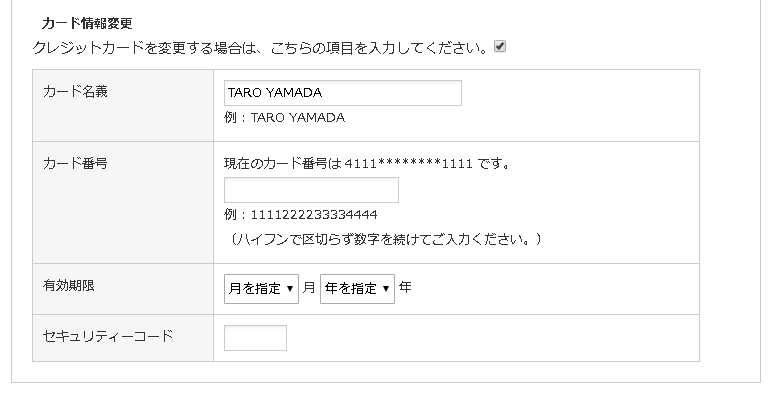
~ ソースコード ~
<div m:id="IF_CREDIT_KESSAI_MODIFY"> <h5>カード情報変更</h5> <p>クレジットカードを変更する場合は、こちらの項目を入力してください。</p> <input m:id='CREDIT_KESSAI_INPUT_HERE' value='' type='' name='' /> <div m:id='IF_CREDIT_KESSAI_INPUT' > <table summary="お支払い情報"> <tr> <th class="title">カード名義</th> <td> <input m:id='CREDIT_NAME_INPUT_HERE' name="card_name" type="text" size="50" value="" m:autocomplete="off" /><br /> 例:TARO YAMADA </td> </tr> <tr> <th class="title">カード番号</th> <td> <span m:id="IF_CURRENT_CREDIT_NUMBER">現在のカード番号は <span m:id="CURRENT_CREDIT_NUMBER_HERE">4980********1234</span> です。<br /></span> <input m:id='CREDIT_NUMBER_INPUT_HERE' name="card_number" type="text" size="50" value="" m:autocomplete="off" /><br /> 例:1111222233334444<br /> (ハイフンで区切らず数字を続けてご入力ください。) </td> </tr> <tr> <th class="title">有効期限</th> <td> <select m:id='CREDIT_EXPIRE_MONTH_INPUT_HERE' name="card_month"> <option value="" selected="selected">-- 月を指定 --</option> <option value="01">1</option> <option value="02">2</option> <option value="03">3</option> <option value="04">4</option> <option value="05">5</option> <option value="06">6</option> <option value="07">7</option> <option value="08">8</option> <option value="09">9</option> <option value="10">10</option> <option value="11">11</option> <option value="12">12</option> </select> 月 <select m:id='CREDIT_EXPIRE_YEAR_INPUT_HERE' name="card_year"> <option value="" selected="selected">-- 年を指定 --</option> <option value="09">2009</option> <option value="10">2010</option> <option value="11">2011</option> <option value="12">2012</option> <option value="13">2013</option> <option value="14">2014</option> <option value="15">2015</option> <option value="16">2016</option> <option value="17">2017</option> <option value="18">2018</option> <option value="19">2019</option> </select> 年 </td> </tr> <tr m:id='IF_CREDIT_SECURITY_CD'> <th class="title">セキュリティーコード</th> <td><input m:id='SECURITY_CODE_INPUT_HERE' type="text" value="" m:autocomplete="off" /></td> </tr> </table> </div> </div>
2017-12-06
#353メールフォーマットに『定期用PayPal設定依頼メール』が追加されました
【対象機能・画面】ショップ管理画面>お店を作る>メールフォーマット登録・照会
メールフォーマット登録・照会に新しいメールフォーマットを追加いたしました。
定期販売の子受注作成時に、オーソリNGとなった場合に配信されるメールフォーマットとなります。
追加されたメールフォーマットは以下の通りです。
メール種類ID:50
メール種類:定期用PayPal設定依頼メール
※本メールフォーマットは『定期販売』オプションをご利用いただいている店舗様で、決済方法にPayPalを利用している場合のみ使用可能です。
2017-02-08
#266ペイジェントのカード情報登録件数が5枚から10枚に変更されました
【対象機能・画面】ユーザーウェブ>カート精算画面(cart_seisan.xhtml)・カード情報登録画面(member_credit_entry_input.xhtml)
【前提】決済代行会社にペイジェントをご利用いただいている店舗様
エンドユーザーがクレジットカード情報を登録する際、従来は5件まで登録可能となっておりましたが、これを10件まで登録できるようにいたしました。
※本機能は『会員クレジットカード情報保存』オプションをご利用いただいている店舗様のみ対象となります。
※ペイジェントについてはこちらをご覧ください。
